不知道大家電腦有沒有出現過這樣的問題,使用電腦時經常會在試圖關閉Windows時計算機沒有響應或出現一個閃爍光標的空白屏幕。本人電腦就出現過這樣的問題。后來才知道,這就是關機功能失效或不正常的故障。
那么該如何來解決這類故障呢? (這方法也是本人從網上獲得的,希望可以幫幫大家!)
一、關機過程及故障原因
Windows的關機程序在關機過程中將執行下述各項功能:完成所有磁盤寫操作,清除磁盤緩存,執行關閉窗口程序,關閉所有當前運行的程序,將所有保護模式的驅動程序轉換成實模式。
引起Windows系統出現關機故障的主要原因有:選擇退出Windows時的聲音文件損壞;不正確配置或損壞硬件;BIOS的設置不兼容;在BIOS中的“高級電源管理”或“高級配置和電源接口”的設置不適當;沒有在實模式下為視頻卡分配一個IRQ;某一個程序或TSR程序可能沒有正確關閉;加載了一個不兼容的、損壞的或沖突的設備驅動程序等等。
二、故障分析與解決
1.退出Windows時的聲音文件損壞
首先,你可確定“退出Windows”聲音文件是否已毀壞——單擊“開始”→“設置”→“控制面板”,然后雙擊“聲音”。在“事件”框中,單擊“退出Windows”。在“名稱”中,單擊“(無)”,然后單擊“確定”,接著關閉計算機。如果Windows正常關閉,則問題是由退出聲音文件所引起的,要解決這一問題,請選擇下列某項操作:從備份中恢復聲音文件;重新安裝提供聲音文件的程序;將Windows配置為不播放“退出Windows”的聲音文件。
2.快速關機不正常
而快速關機是Windows 98中的新增功能,可以大大減少關機時間。但是,該功能與某些硬件不兼容,如果計算機中安裝了這些硬件,可能會導致計算機停止響應。你可禁用快速關機,先單擊“開始”→“運行”,在“打開”框中鍵入“Msconfig”,然后單擊“確定”(見圖1)。單擊“高級”→“禁用快速關機”,單擊“確定”,再次單擊“確定”。系統提示重新啟動計算機,可重新啟動。如果計算機能正常關機,則快速關機功能可能與計算機上所安裝的一個或多個硬件設備不兼容。
3.注意“高級電源管理”
計算機上的“高級電源管理(APM)”功能也可引起關機死機或黑屏問題。而要確定APM是否會引起關機問題,可單擊“開始”→“設置”→“控制面板”,然后雙擊“系統”。在“設備管理器”選項卡上,雙擊“系統設備”。雙擊設備列表中的“高級電源管理”,單擊“設置”選項卡,然后單擊以清除“啟用電源管理”復選框。連續單擊“確定”,直到返回“控制面板”。重啟動計算機。關閉計算機,如果計算機正常關機,則問題的原因可能在于APM。
4.啟動關機故障
大家在使用電腦時,還會經常遇到在Windows剛剛啟動的時侯就顯示“你可以安全地關閉計算機了”,或者啟動時馬上關機或關機時重新啟動等故障。這類故障的原因一般來說是由于Wininit.exe或Vmm32.vxd文件的損壞所造成的。解決辦法是重新從Windows安裝程序壓縮包中調取這兩個文件。進入Windows\system子目錄下,將Vmm32.vxd改名為Vmm32.XXX進行備份,然后再單擊“開始”→“程序”→“附件”→“系統工具”→“系統信息”。單擊菜單欄中的“工具”,然后選擇“系統文件檢查器”,單擊“從安裝盤提取一個文件”(見圖2),然后在“要提取的文件”框中輸入“Wininit.exe”或“Vmm32.vxd”。單擊“開始”,然后按照屏幕上的提示進行操作,以便從Windows CD-ROM或安裝盤將文件提取到C:\Windows\System文件夾,然后重復此步驟,以替換文件Wininit.exe或Vmm32.vxd。
5.Bootlog.txt文件出錯
此外,在Bootlog.txt文件中存在定位問題也可引起關機黑屏故障。你可先使用文本編輯器,如“記事本”,檢查Bootlog.txt文件中的“Terminate=”條目。這些條目位于文件的結尾,可為問題的起因提供一定的線索。對每一個“Terminate=”條目,查找所匹配的“EndTerminate=”條目。
Terminate=Query Drivers表明內存管理程序有問題;
Terminate=Unload表明Network與Config.sys中的實模式或網絡驅動程序存在沖突;
Terminate=Reset Display表明可能需要更新視頻驅動程序;
Terminate=Rit表明聲卡或鼠標驅動程序存在問題;
Terminate=Win32表明與32位程序有關的問題阻塞了線程。
如果Bootlog.txt文件的最后一行為“EndTerminate=KERNEL”,Windows 98就可成功關閉。
6.Config.sys或Autoexec.bat有問題
此外,你可檢查Config.sys文件或Autoexec.bat文件中是否存在沖突?先確定Config.sys文件或Autoexec.bat文件中是否存在沖突,可單擊“開始”,然后單擊“運行”。在“打開”框中,鍵入“Msconfig”,然后單擊“確定”。單擊“診斷啟動”,然后“確定”。系統提示重新啟動計算機時,請單擊“確定”。如果計算機的啟動或關閉不正確,請確定問題是由Config.sys或Autoexec.bat文件的哪一行引起的。
要確定引起問題的行,可重新啟動計算機。計算機重新啟動時,請按住Ctrl鍵。從“Startup”菜單中選擇“Safe Mode安全模式”。啟動后單擊“開始”,然后再擊“運行”。在“打開”框中,鍵入“Msconfig”,然后單擊“確定”。單擊以清除Config.sys和Autoexec.bat選項卡中不含Windows圖標行的復選框。使用此Config.sys文件,單擊以啟用某行。單擊“確定”。當系統提示重新啟動計算機時,單擊“確定”。如果計算機的啟動和關閉都很正常,請啟用另一行,并重復上述步驟的操作,以逐步啟用Config.sys文件和Autoexec.bat文件中的行,直到發現問題為止。
7.內部系統問題
此外,可確定是否存在內部系統問題。單擊“開始”→“運行”。在“打開”框中,鍵入“Msconfig”,然后單擊“確定”。在“常規”選項卡中單擊“高級”。單擊以清除“高級疑難解答設置”中的下列復選框,然后單擊“確定”:禁用系統ROM中斷點;禁用虛擬HD IRQ;EMM不包含A000-FFFF。系統提示重新啟動計算機時,單擊“確定”。如果計算機正常啟動,可重復以上步驟,但在步驟中“單擊以清除‘高級疑難解答設置’中的下列復選框”時單擊以選中某復選框。重復此過程,每次選中其它某復選框,直到發現計算機無法正常關閉為止。一旦發現計算機無法重新啟動或關閉,可再次重復以上步驟單擊以清除剛才選中的復選框即可。
8.檢查CMOS設置
CMOS設置不正確一樣也會引起電腦關機問題,大家在電腦啟動時可按“Del”鍵進入CMOS設置頁面,重點檢查CPU外頻、電源管理、病毒檢測、IRQ中斷開閉、磁盤啟動順序等選項設置是否正確。具體設置方法你可參看你的主板說明書,其上面有很詳細的設置說明。如果你對其設置實在是不太懂,建議你可直接在CMOS載入或取下CMOS電池、短接跳線,選用廠家出廠默認設置即可。
9.硬件問題
此外,一些BIOS本身的問題或硬件系統本身的問題也會引起不能關機故障。當你發現你安裝了新的硬件在關機時出現系統掛起的情況,如顯示器黑屏,鍵盤鼠標無響應等,那么很可能是為新硬件所配置的驅動程序有兼容性的問題。要解決這種第三方的硬件不兼容問題,一般都是到硬件廠家網站上查找解決方案,找到該設備的最新驅動程序并下載安裝到你的機器系統中,一般即可解決該問題。
 阿里裝修托管
阿里裝修托管 微信人工客服 |
微信人工客服 |




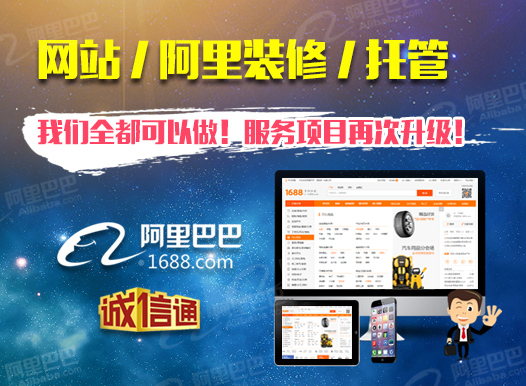




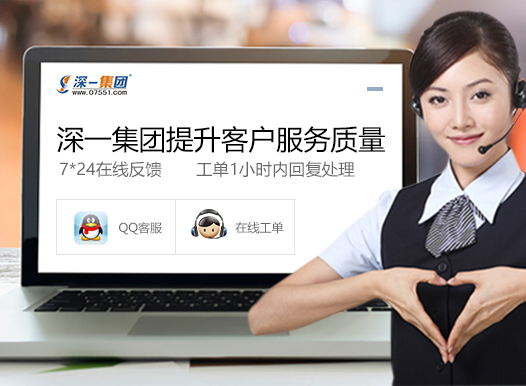




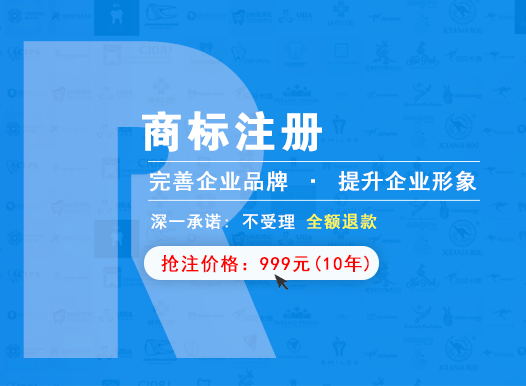


 專注設計14年
專注設計14年 深一云服務器
深一云服務器 拒絕不當利
拒絕不當利 500強企業網
500強企業網 10000家客戶案
10000家客戶案 83位技術團隊
83位技術團隊 只做有排名
只做有排名 200人服務團隊
200人服務團隊










